5 geriausi Windows pataisymai negali paleisti šios aparatūros įrenginio klaidos
Įvairios / / October 19, 2023
Kai jūsų „Windows 10“ arba „Windows 11“ kompiuteris neatpažįsta aparatinės įrangos įrenginio arba nesusijungia su juo, Įrenginių tvarkytuvė gali parodyti klaidą kodas 19 ir pranešimas „Windows negali paleisti šio aparatūros įrenginio“. Taip gali nutikti naudojant bet kurį aparatūros įrenginį, pvz., pelę, klaviatūrą, standųjį diską ar kitus išorinius įrenginius.
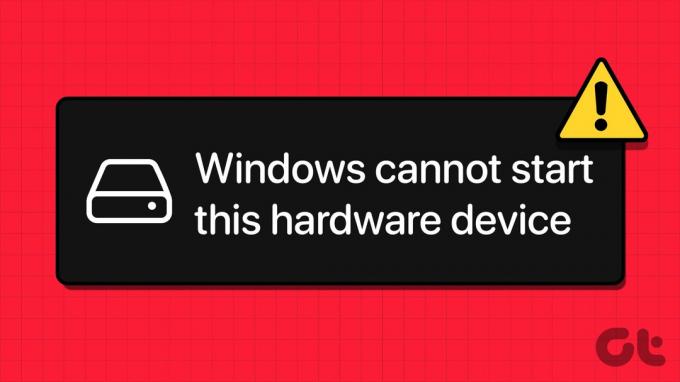
Jei jums pasisekė, iš naujo paleisdami kompiuterį klaida gali išnykti. Jei ne, galite pasinaudoti šiais trikčių šalinimo patarimais, kurie padės ištaisyti kompiuterio klaidą.
1. Paleiskite aparatūros ir įrenginių trikčių šalinimo įrankį
Jei sistemoje „Windows“ kyla problemų dėl aparatinės įrangos įrenginio, pirmiausia turėtumėte paleisti aparatūros ir įrenginių trikčių šalinimo įrankį. Šis įrankis gali automatiškai nustatyti ir išspręsti įprastas jūsų įrenginių problemas.
1 žingsnis: Paspauskite Windows + R spartųjį klavišą, kad atidarytumėte dialogo langą Vykdyti.
2 žingsnis: Lauke Atidaryti įveskite šią komandą ir paspauskite Enter.
msdt.exe -id DeviceDiagnostic
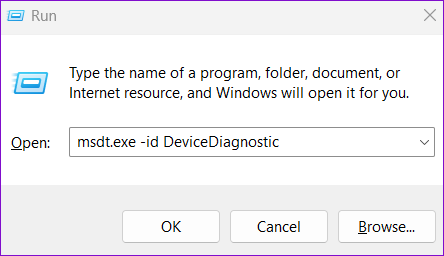
3 veiksmas: Spustelėkite Išplėstinė.

4 veiksmas: Pažymėkite žymės langelį Taikyti taisymą automatiškai ir spustelėkite Pirmyn.
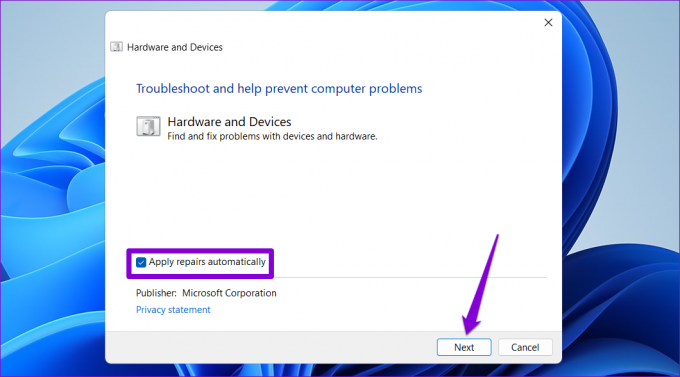
Leiskite trikčių šalinimo įrankiui aptikti ir išspręsti visas problemas ir pažiūrėkite, ar tai pašalina klaidą.
2. Grąžinkite tvarkyklę atgal
Dėl naujausio tvarkyklės atnaujinimo galėjo atsirasti klaida „Windows negali paleisti šio aparatūros įrenginio (kodas 19)“. Jei taip, tvarkyklės grąžinimas į ankstesnę versiją turėtų išspręsti problemą.
1 žingsnis: Paspauskite Windows + S spartųjį klavišą, kad atidarytumėte paieškos meniu. Įrašykite įrenginių tvarkytuvė ir paspauskite Enter.
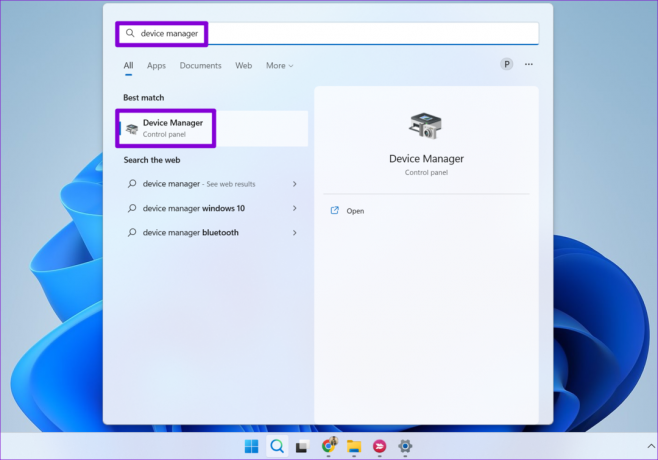
2 žingsnis: Raskite probleminę tvarkyklę, dešiniuoju pelės mygtuku spustelėkite ją ir pasirinkite Ypatybės.

3 veiksmas: Perjunkite į skirtuką Vairuotojas ir spustelėkite mygtuką Atšaukti tvarkyklę.

4 veiksmas: Pasirinkite atšaukimo priežastį ir spustelėkite Taip, kad tęstumėte.

„Windows“ atkūrus senesnę tvarkyklės versiją, klaidų neturėtumėte matyti.
3. Iš naujo įdiekite probleminę tvarkyklę
Jei tvarkyklės grąžinimas į ankstesnę versiją problemos neišsprendžia, kitas geriausias pasirinkimas yra pašalinkite sugedusią tvarkyklę ir įdiekite jį iš naujo. Čia pateikiami to paties žingsniai.
1 žingsnis: Paspauskite Windows klavišą + R spartųjį klavišą, kad atidarytumėte dialogo langą Vykdyti. Tipas devmgmt.msc teksto lauke ir paspauskite Enter.
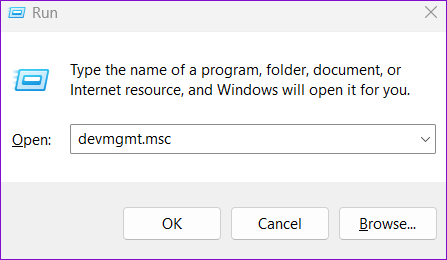
2 žingsnis: Raskite probleminę tvarkyklę, dešiniuoju pelės mygtuku spustelėkite ją ir pasirinkite Pašalinti įrenginį.
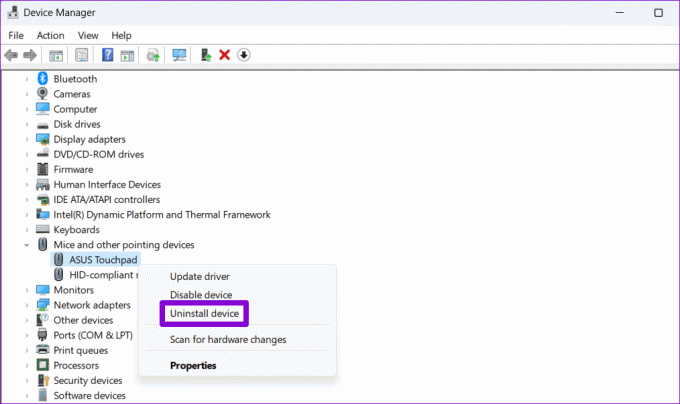
Po to iš naujo paleiskite kompiuterį, o įkrovos metu „Windows“ įdiegs trūkstamą tvarkyklę. Po to patikrinkite, ar klaida vis dar rodoma.
4. Ištrinkite problemines registro reikšmes
Sugadintos registro reikšmės, susietos su jūsų tvarkykle, gali sukelti 19 klaidos kodą įrenginių tvarkytuvėje. Tokiu atveju galite pamatyti pranešimą, kuriame rašoma: „Windows negali paleisti šio aparatūros įrenginio, nes jo konfigūracijos informacija (registre) yra neišsami arba sugadinta“.
Norėdami išspręsti šią problemą, naudodami registro rengyklę turite ištrinti su probleminiu įrenginiu susietus UpperFilters ir LowerFilters raktus. Prieš tai darydami, visų registro failų atsargines kopijas arba sukurti atkūrimo tašką. Tai leis jums atkurti normalumą, jei kas nors nutiks ne taip.
1 žingsnis: Dešiniuoju pelės mygtuku spustelėkite piktogramą Pradėti ir meniu Power User pasirinkite Device Manager.

2 žingsnis: Dešiniuoju pelės mygtuku spustelėkite probleminę tvarkyklę ir pasirinkite Ypatybės.

3 veiksmas: Perjunkite į skirtuką Išsami informacija ir naudodamiesi išskleidžiamuoju meniu, esančiu skiltyje Nuosavybė, pasirinkite klasės vadovas. Tada užsirašykite laukelyje rodomą reikšmę.

4 veiksmas: Užduočių juostoje spustelėkite paieškos piktogramą, įveskite registro redaktoriusir pasirinkite Vykdyti kaip administratorių.

5 veiksmas: Pasirinkite Taip, kai pasirodys vartotojo abonemento valdymo (UAC) raginimas.

6 veiksmas: Įklijuokite šį kelią į adreso juostą viršuje ir paspauskite Enter, kad pereitumėte prie klasės klavišo.
HKEY_LOCAL_MACHINE\SYSTEM\CurrentControlSet\Control\Class
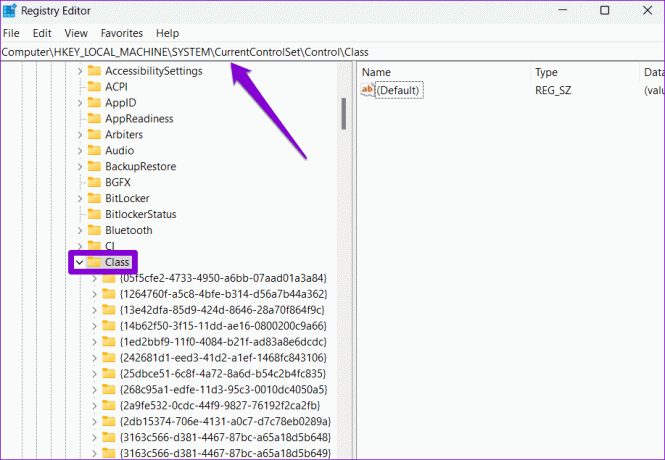
7 veiksmas: Klasės rakte suraskite anksčiau pažymėtą GUID reikšmę ir pasirinkite ją. Dešinėje srityje turėtumėte matyti UpperFilters ir LowerFilters reikšmes.

8 veiksmas: Dešiniuoju pelės mygtuku spustelėkite įrašą UpperFilters ir pasirinkite Ištrinti. Panašiai ištrinkite ir įrašą LowerFilters.
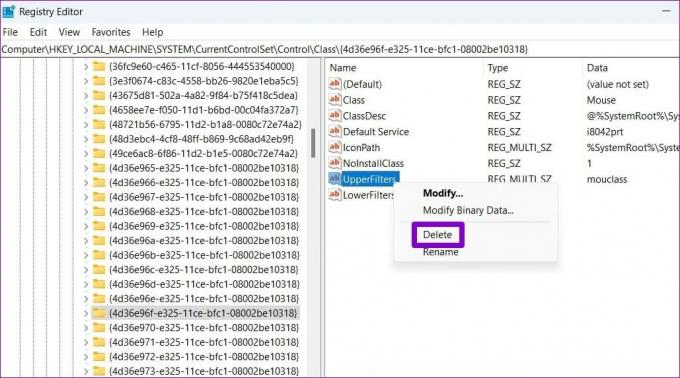
Atlikę aukščiau nurodytus veiksmus, iš naujo paleiskite kompiuterį ir patikrinkite, ar klaida nepasirodo.
5. Atlikite sistemos atkūrimą
Galiausiai, jei visa kita nepavyksta, galite apsvarstyti galimybę atlikti sistemos atkūrimą. Tai leis grąžinti visus blogus pakeitimus, dėl kurių įvyko klaida. Nesijaudinkite, šis procesas nepašalins jūsų failų.
1 žingsnis: Užduočių juostoje spustelėkite paieškos piktogramą, įveskite sukurti atkūrimo taškąir paspauskite Enter.

2 žingsnis: Skirtuke Sistemos apsauga spustelėkite mygtuką Sistemos atkūrimas.

3 veiksmas: Pasirinkite Rekomenduojamo atkūrimo parinktį ir spustelėkite Pirmyn.

4 veiksmas: Spustelėkite Baigti ir leiskite „Windows“ atkurti nurodytą atkūrimo tašką.

Įgalinkite savo įrenginius
Jei įrenginys nėra sugedęs, vienas iš aukščiau pateiktų patarimų turėtų padėti išspręsti klaidą „Windows negali paleisti šio aparatūros įrenginio (kodas 19)“ jūsų „Windows 10“ arba „Windows 11“ kompiuteryje. Po to turėtumėte turėti galimybę naudotis įrenginiu be problemų.
Paskutinį kartą atnaujinta 2023 m. rugsėjo 11 d
Aukščiau pateiktame straipsnyje gali būti filialų nuorodų, kurios padeda palaikyti „Guiding Tech“. Tačiau tai neturi įtakos mūsų redakciniam vientisumui. Turinys išlieka nešališkas ir autentiškas.

Parašyta
Pankilas yra statybos inžinierius, tapęs laisvai samdomu rašytoju iš Ahmadabado, Indijos. Atvykęs į „Guiding Tech“ 2021 m., „Guiding Tech“ įmonėje jis gilinasi į „Android“, „iOS“, „Windows“ ir žiniatinklio instrukcijų pasaulį ir trikčių šalinimo vadovus. Kai leidžia laikas, jis taip pat rašo į MakeUseOf ir Techwiser. Be naujos meilės mechaninėms klaviatūroms, jis yra drausmingas žingsnių gerbėjas ir toliau su žmona planuoja savo tarptautines keliones.



